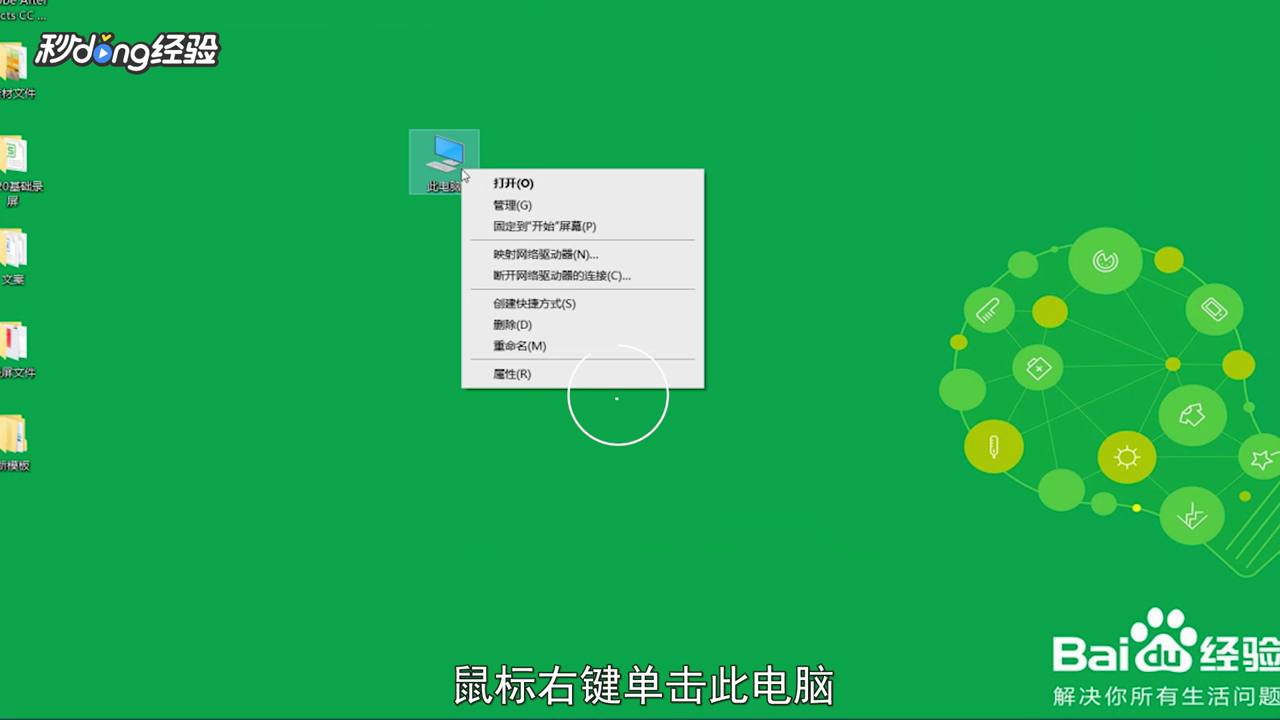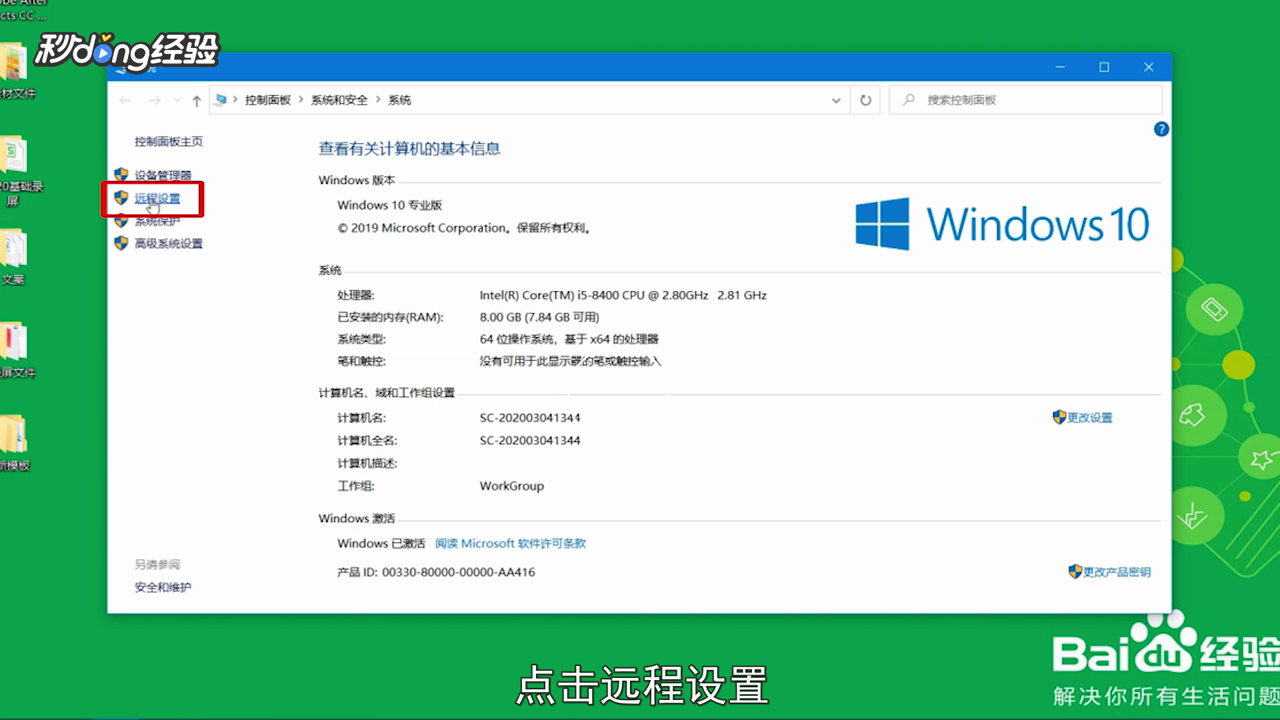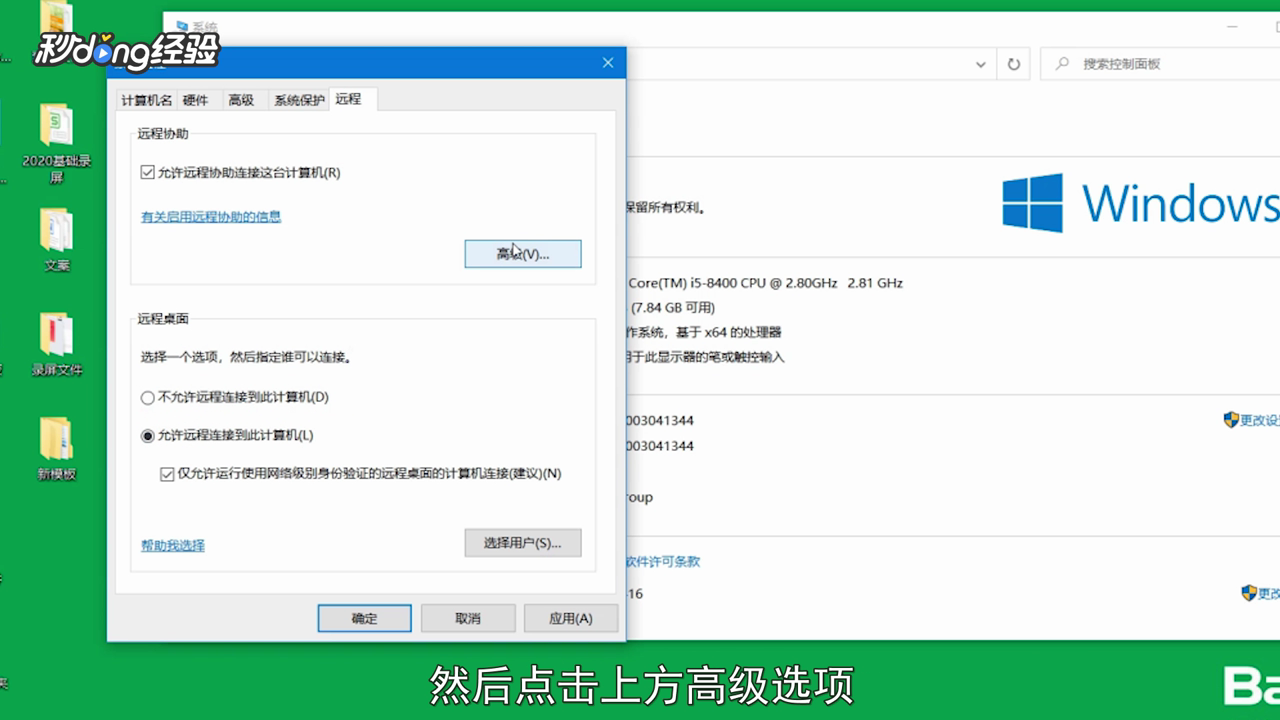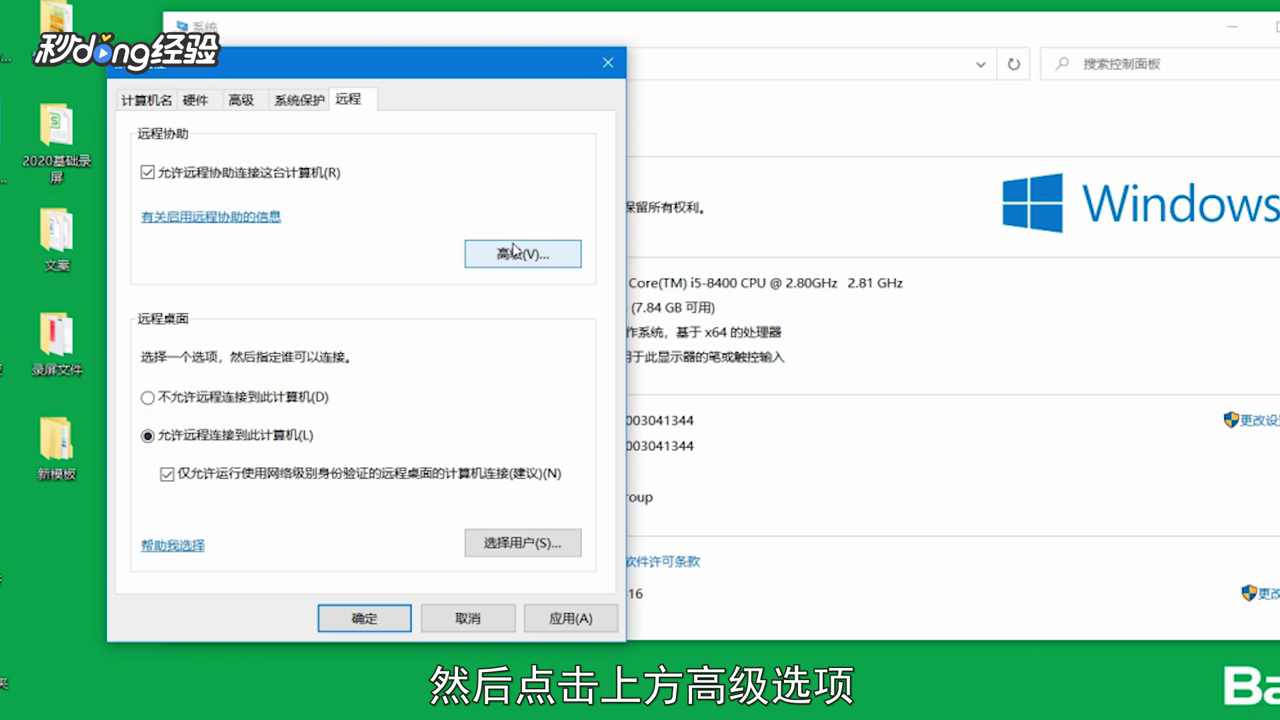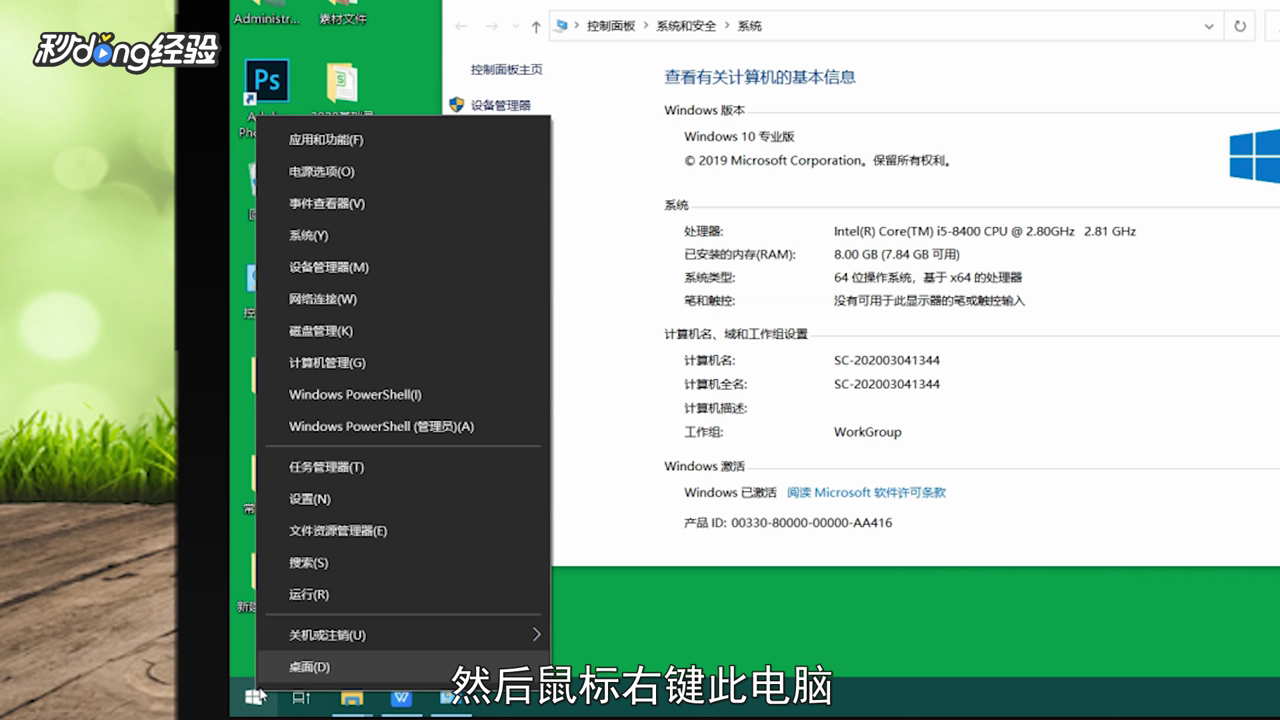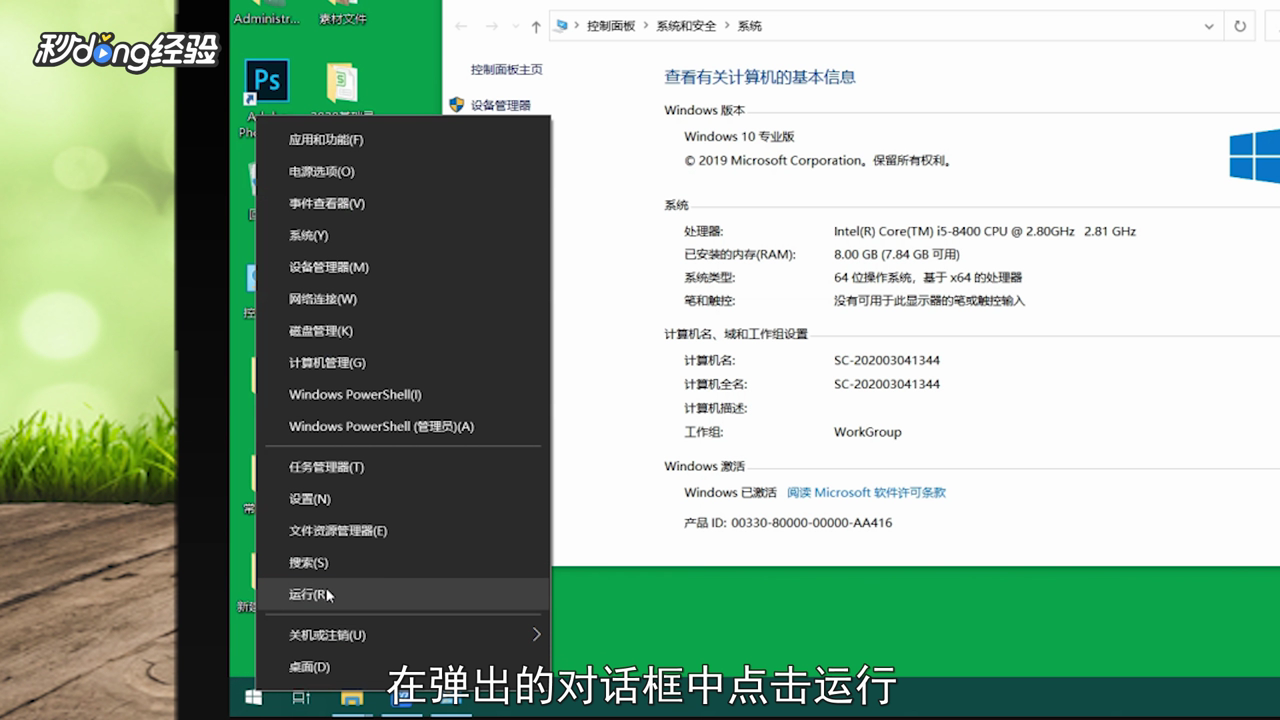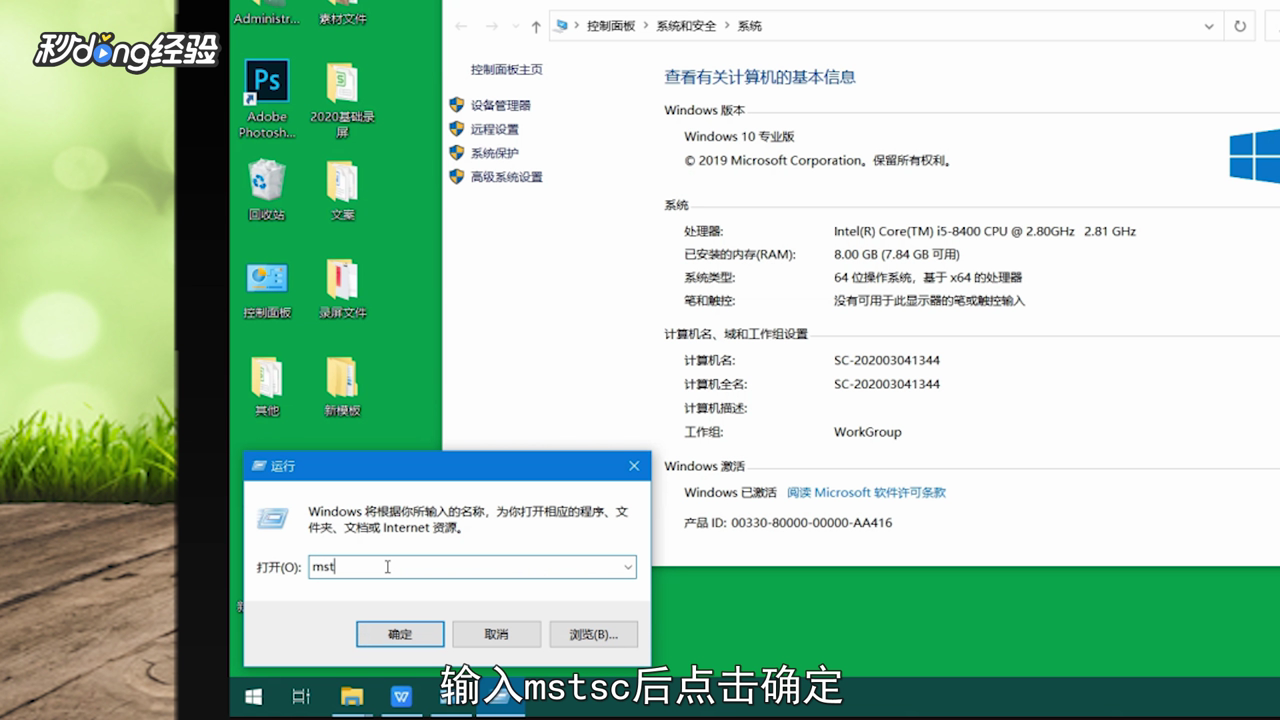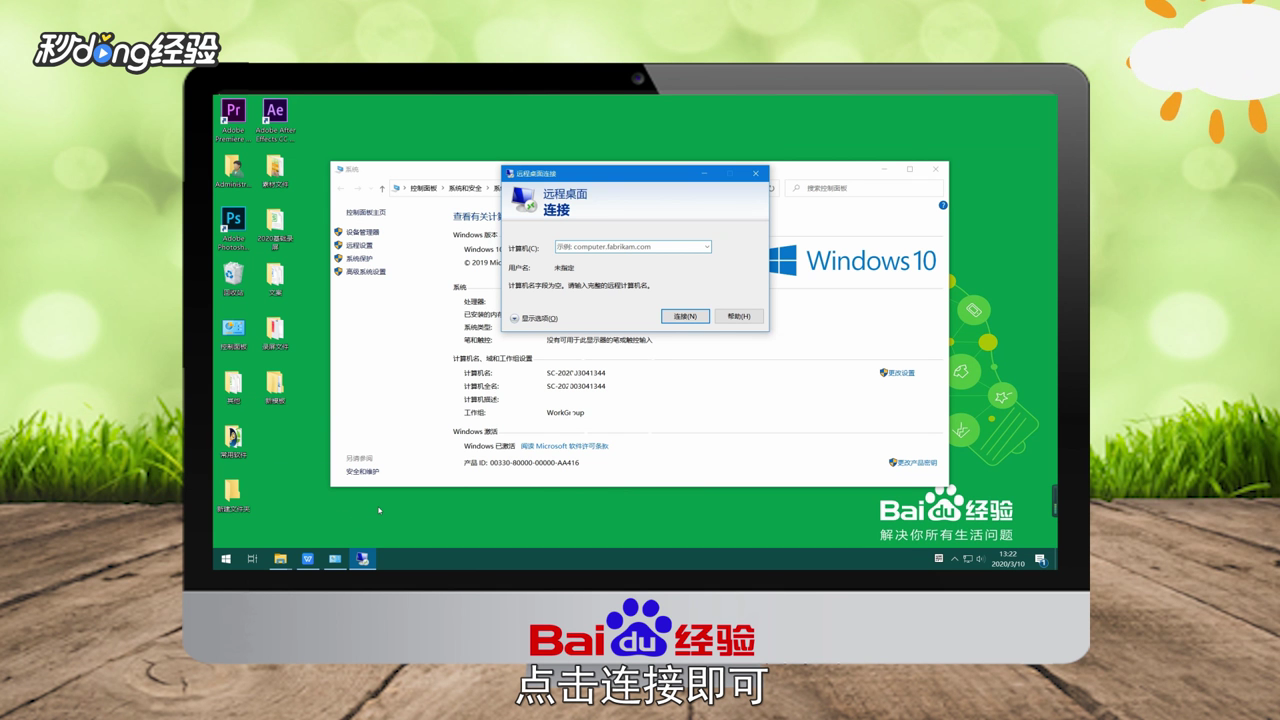电脑怎么远程控制另一台电脑
1、鼠标右键单击此电脑。
2、点击“属性”。
3、点击“远程设置”。
4、勾选下方允许远程连接到此电脑选项。
5、点击上方“高级”选项。
6、勾选邀请菜单栏下创建仅可以从运行Windows Vista或更新版本的计算机使用的邀请。
7、点击“确定”。点击“应用”。
8、点击“应用”。
9、鼠标右键此电脑。
10、点击“运行”。
11、输入mstsc。
12、点击“确定”。
13、输入需要远程控制电脑的IP地址后点击“连接”即可。
14、总结如下。
声明:本网站引用、摘录或转载内容仅供网站访问者交流或参考,不代表本站立场,如存在版权或非法内容,请联系站长删除,联系邮箱:site.kefu@qq.com。